
XLS-formatfiler är kalkylblad. Tillsammans med XLSX och ODS är det angivna formatet bland de mest populära representanterna för tabelldokumentet. Låt oss ta reda på vilken typ av programvara du behöver för att arbeta med XLS-formatbord.

Dessutom, om du har ett Microsoft Office-paket på din dator och du inte angav ändringar i standardprogramlistan för att öppna filtyper, kan du köra XLS-boken till Excel helt enkelt genom att dubbelklicka på det lämpliga dokumentet i Windows Explorer eller i en annan filhanterare.
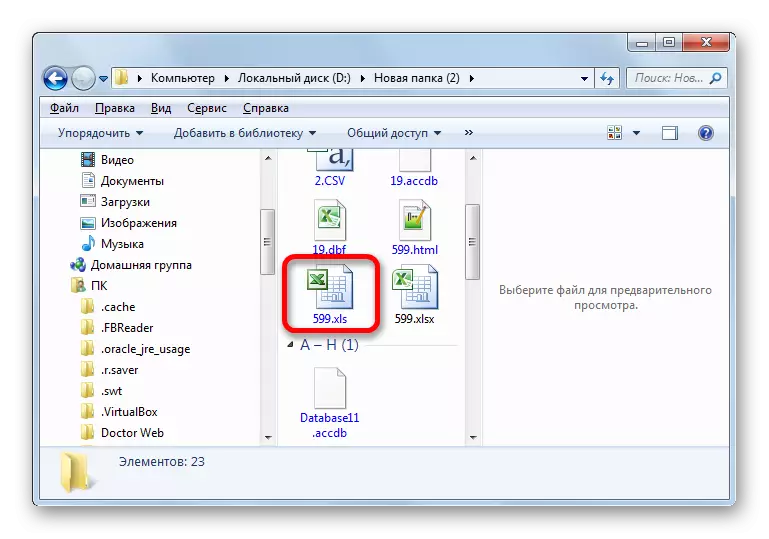
Metod 2: LibreOffice-paketet
Du kan också öppna XLS-boken med hjälp av beräkningen som ingår i det fria LibreOffice-kontorspaketet. Beräkning är en tabellprocessor, som är en fri matchning av Excel. Det stöder fullt ut att arbeta med XLS-dokument, inklusive visning, redigering och sparande, är det åtminstone det här formatet inte grundläggande för det angivna programmet.
- Vi kör LibreOffice mjukvarupaketet. Fönstret LibreOffice körs med applikationsvalet. Men aktivera direkt beräkningen omedelbart för att öppna dokumentet XLs är inte nödvändigt. Du kan, medan du är i startfönstret, gör en kombinerad tryck på CTRL + O-knapparna.
Det andra alternativet är i samma startfönster Klicka på namnet "Öppna fil", placerade den första i den vertikala menyn.

Det tredje alternativet ger ett klick på "fil" -läget för den horisontella listan. Därefter visas listrutan var du vill välja "Öppna" -positionen.
- Med något av de listade alternativen startar fönstret filval. Som med användning av Excel flyttar vi i det här fönstret till XLS-bokslutskatalogen, vi fördelar sitt namn och gör ett klick på namnet "OPEN".
- XLS-boken är öppen genom LibreOffice Calc-gränssnittet.

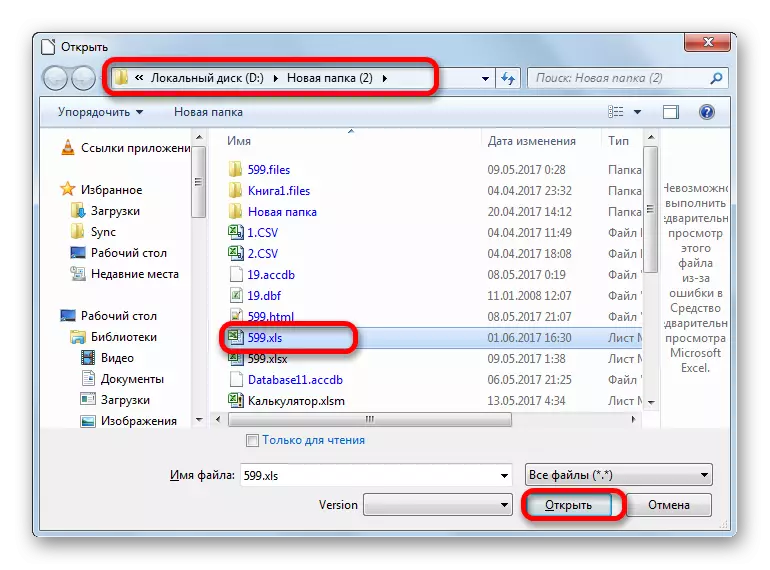
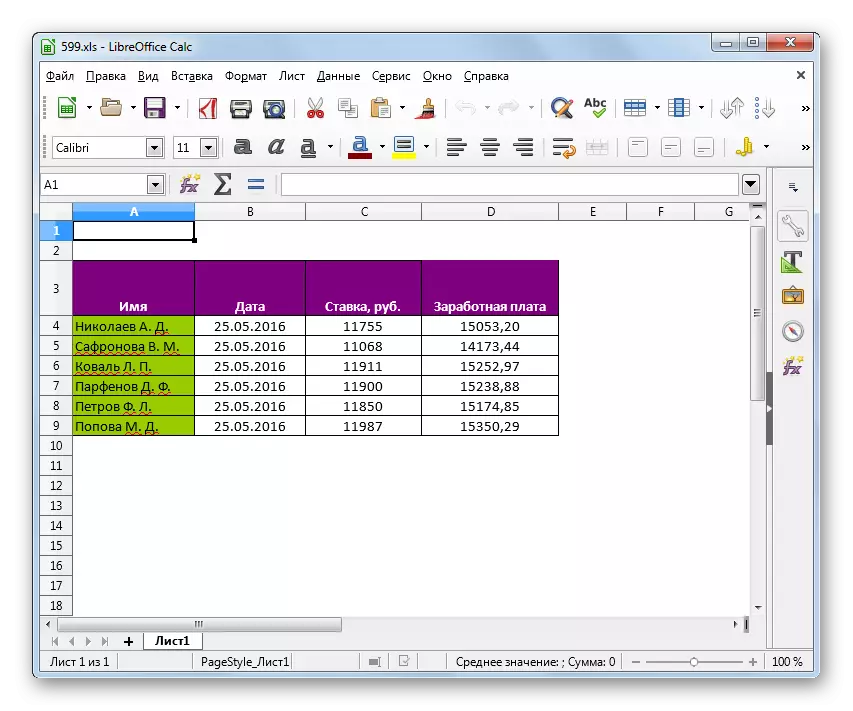
Du kan öppna XLS-boken direkt medan det redan är i beräkningen av beräkningen.
- När beräkningen körs klickar du på namnet "Arkiv" i den vertikala menyn. Från den avvecklade listan, stoppa valet på alternativet "Open ...".
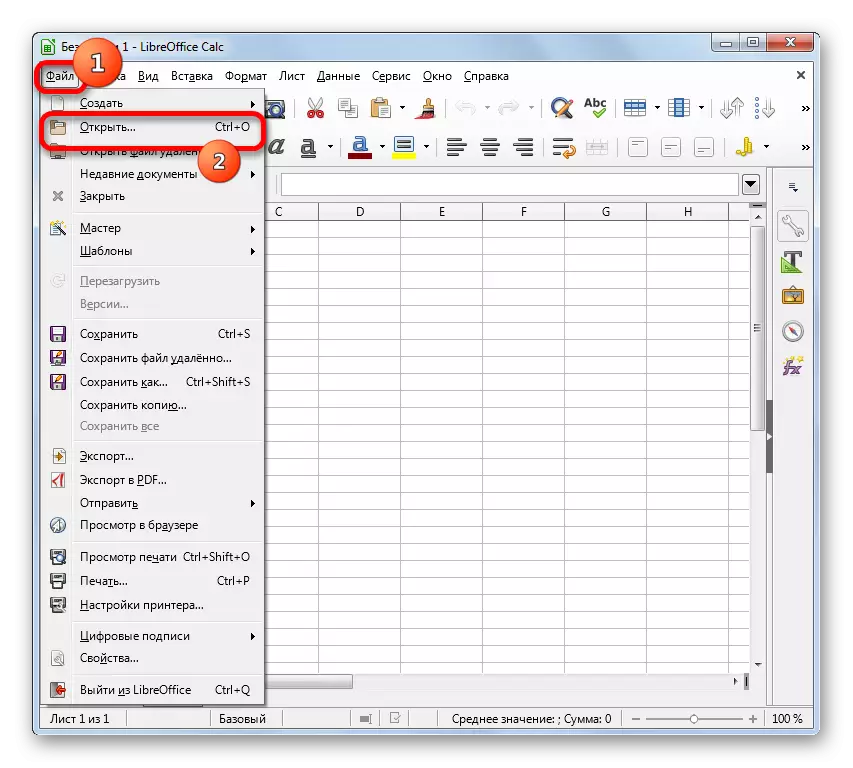
Denna åtgärd kan också bytas ut med en Ctrl + O-kombination.
- Därefter visas exakt samma öppningsfönster, om vilket det fanns en konversation ovan. För att starta XLS i den måste du producera liknande åtgärder.

Metod 3: Apache OpenOffice-paketet
Nästa alternativ att öppna XLS-boken är en ansökan, som också kallas Calc, men går in i Apache OpenOffice-kontoret. Detta program är också gratis och gratis. Det stöder också alla manipuleringar med XLS-dokument (visa, redigera, spara).
- Öppningsmekanismen i filen här är mycket lik den föregående sättet. Efter starten av APACHE OpenOffice-startfönstret klickar du på knappen "Öppna ...".
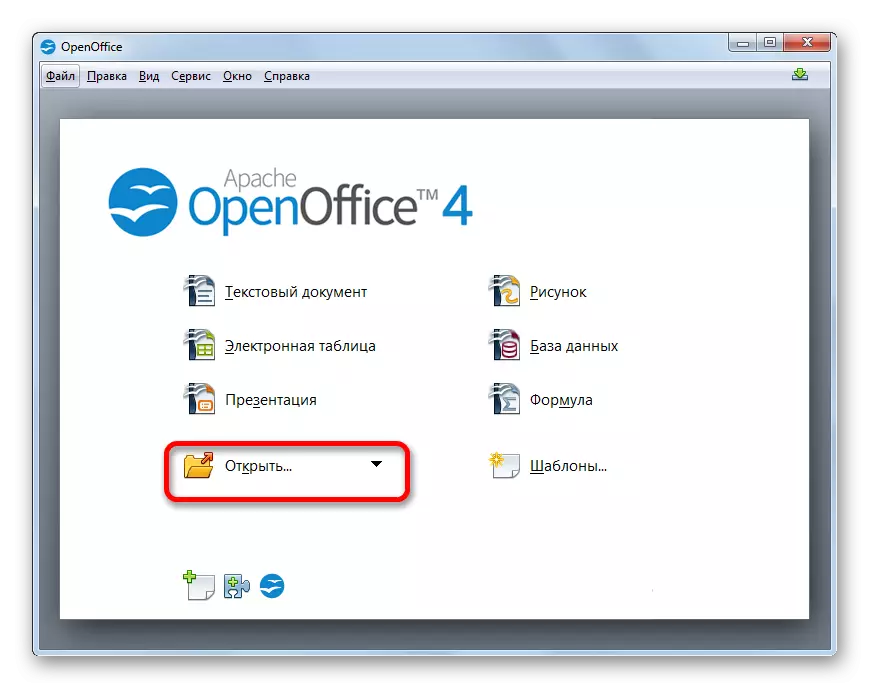
Du kan använda toppmenyn genom att välja "File" -positionen i den, och sedan i listan som öppnas genom att klicka på namnet "Öppna".

Slutligen är det möjligt att helt enkelt ringa en kombination på tangentbordet Ctrl + O.
- Oavsett alternativet inte är markerat startar öppningsfönstret. I det här fönstret, gå till den mappen där den önskade XLS-boken är belägen. Du måste markera sitt namn och klicka på "Öppna" -knappen i nedre delen av fönstergränssnittet.
- Apache OpenOffice Calc lanseras av det valda dokumentet.

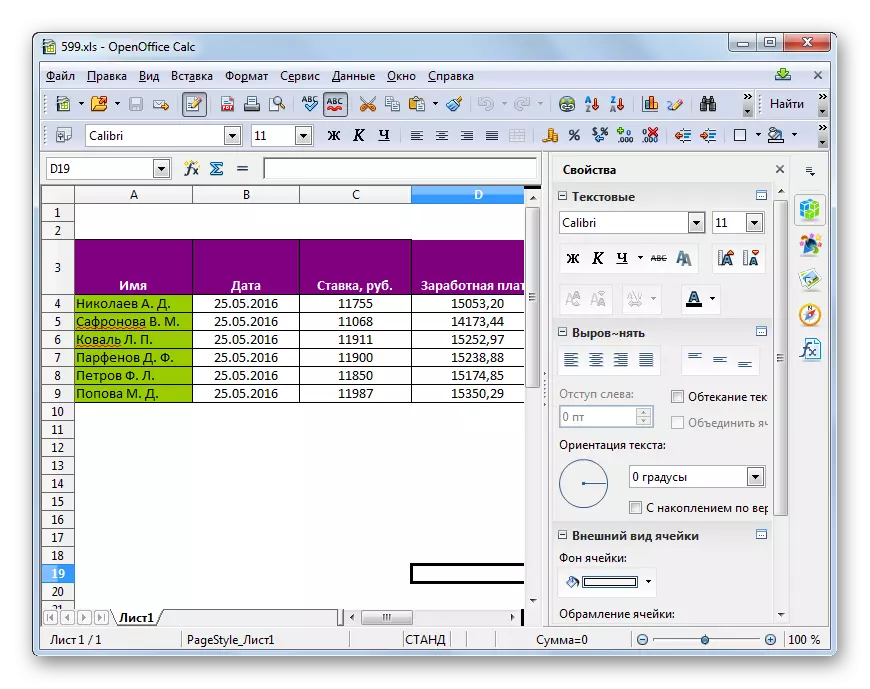
Som med användningen av LibreOffice kan du öppna boken direkt från beräkningen.
- När CALC-fönstret är öppet, utför en kombinerad tryckning på CTRL + O-knapparna.
Ett annat alternativ: I den horisontella menyn klickar du på filen "Arkiv" och väljer "Öppna ..." i rullgardinsmenyn.
- Ett fönstret filval startar, de åtgärder som kommer att vara absolut samma som vi utförde när filen startas via Apache OpenOffice Starter-fönstret.

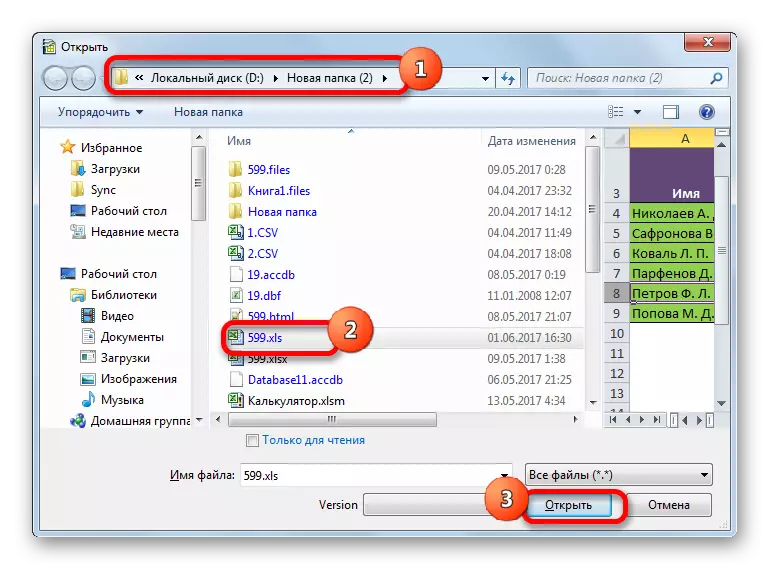
Metod 4: Filvisare
Du kan starta XLS-dokumentet ett av flertalet program som är speciellt utformade för att visa dokument för olika format med stöd av ovanstående expansion. Ett av de bästa programmen i den här planen är filvisare. Dess fördel är att, till skillnad från liknande programvara, kan filvisaren inte bara visa XLS-dokumenten, men också ändra och spara dem. Det är sant att det är bättre att inte missbruka med dessa förmågor och njuta av de fullfjädrade tabellerna i dessa ändamål, vilket konversationen var ovanför. Den största nackdelen med filvisaren är att en fri driftperiod är begränsad till endast 10 dagar, och då är det nödvändigt att köpa en licens.
Ladda upp filvisare.
- Vi kör filvisare och flytta med Windows Explorer eller någon annan filhanterare till katalogen där XLS-förlängningsfilen är placerad. Vi markerar det här objektet och, genom att hålla den vänstra musknappen, dra det bara i filvisningsfönstret.
- Dokumentet kommer omedelbart att vara tillgängligt för visning i filvisaren.
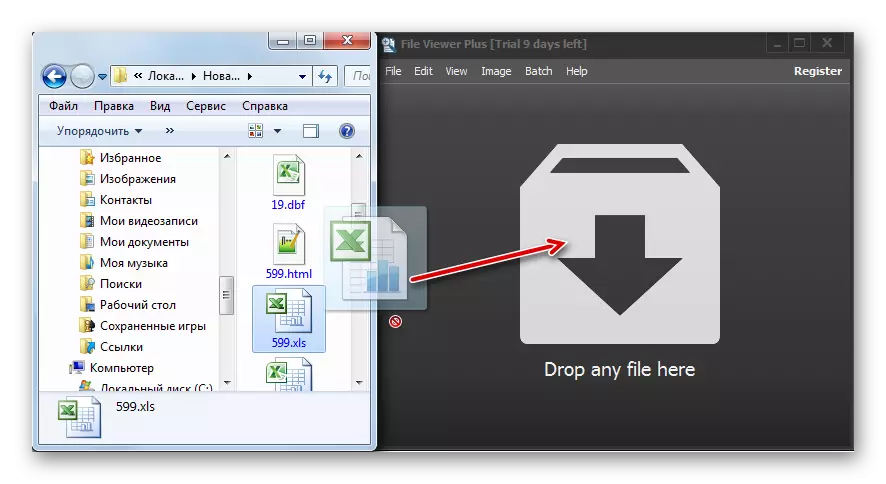
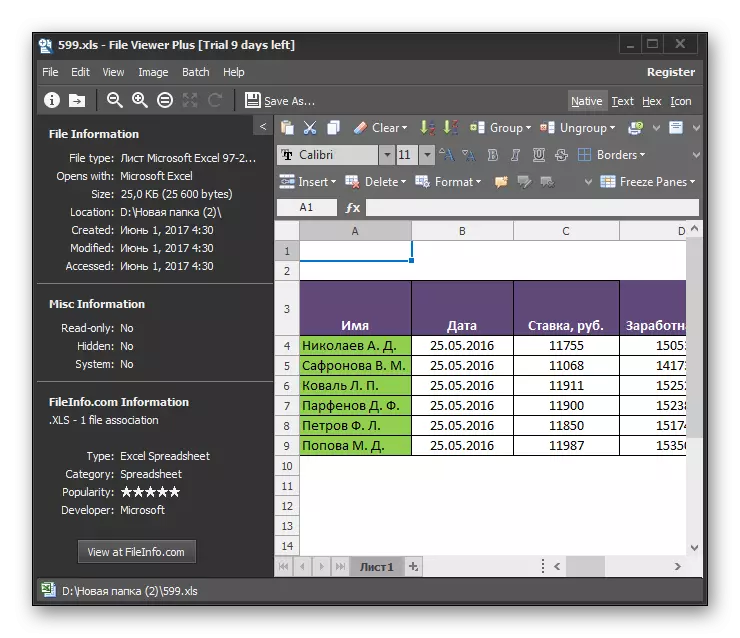
Det är möjligt att köra filen och genom öppningsfönstret.
- Genom att köra File Viewer klickar du på kombinationen av CTRL + O-knapparna.
Antingen genomföra övergången till filen File Upper horisontell meny. Välj sedan positionen "Öppna ..." i listan.
- Om du väljer något av dessa två alternativ, startar standardfilen Öppna. Som med användning i tidigare applikationer bör du gå till katalogen där dokumentet med XLS-förlängningen är belägen, vilket ska upptäckas. Du måste markera sitt namn och klicka på "Öppna" -knappen. Därefter kommer boken att vara tillgänglig för visning via filvisningsgränssnittet.

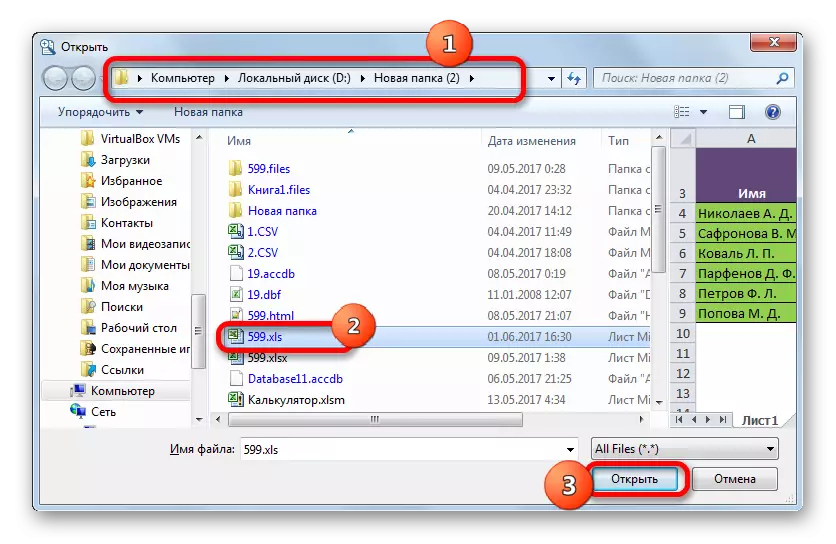
Som du kan se, öppna dokument med expansion av XLS och kan ändras i dem med ett antal tabulära processorer som ingår i olika kontorspaket. Dessutom kan du se innehållet i boken med hjälp av speciella tittare.
